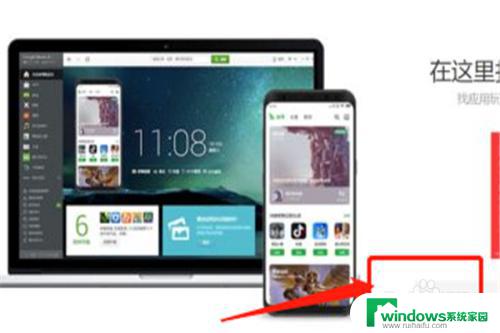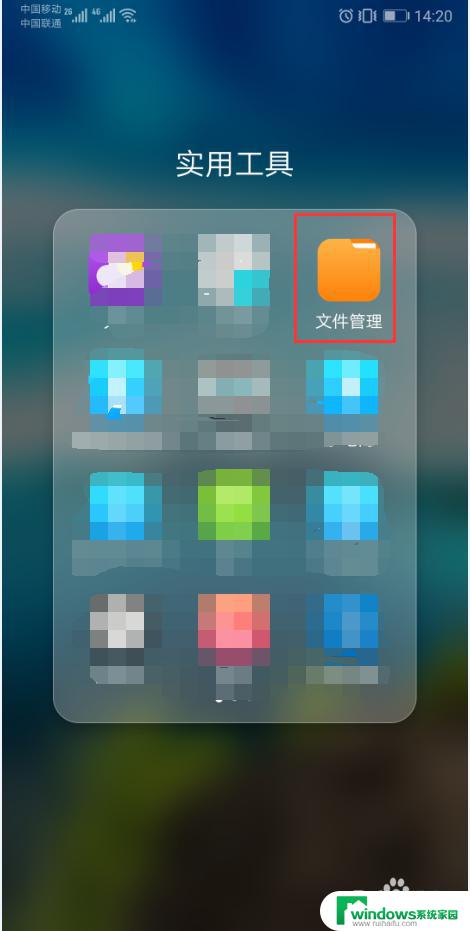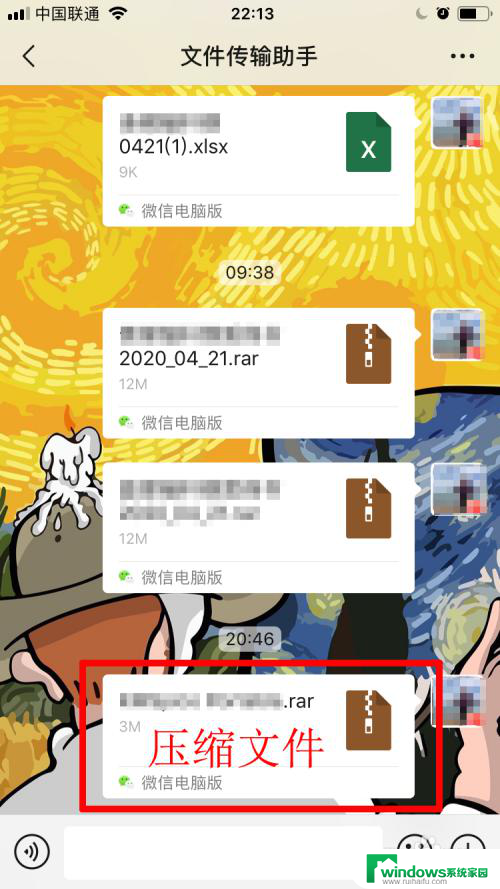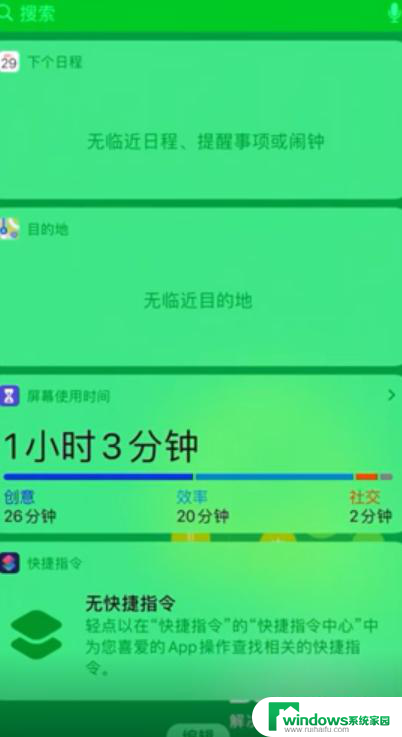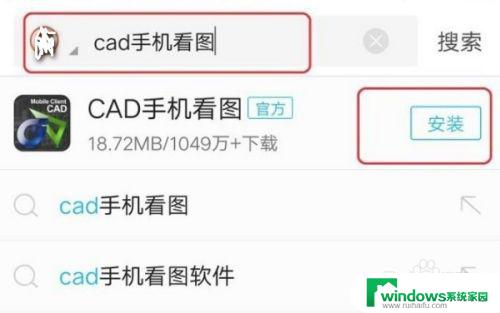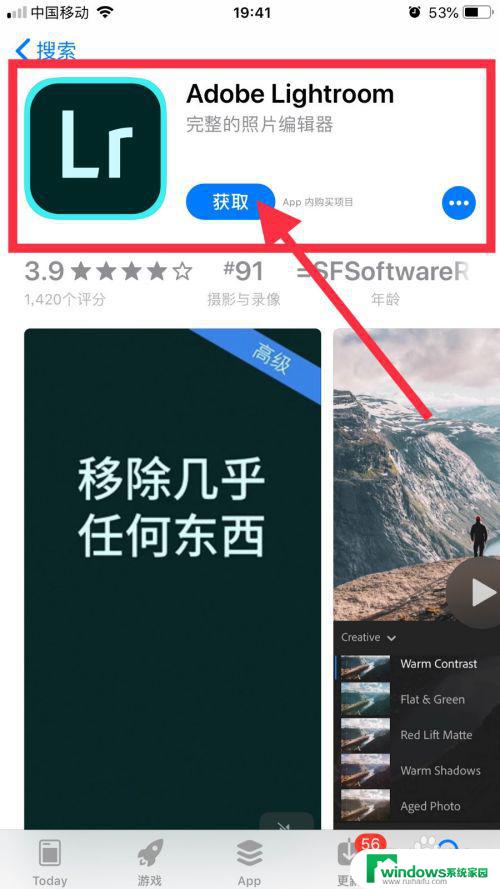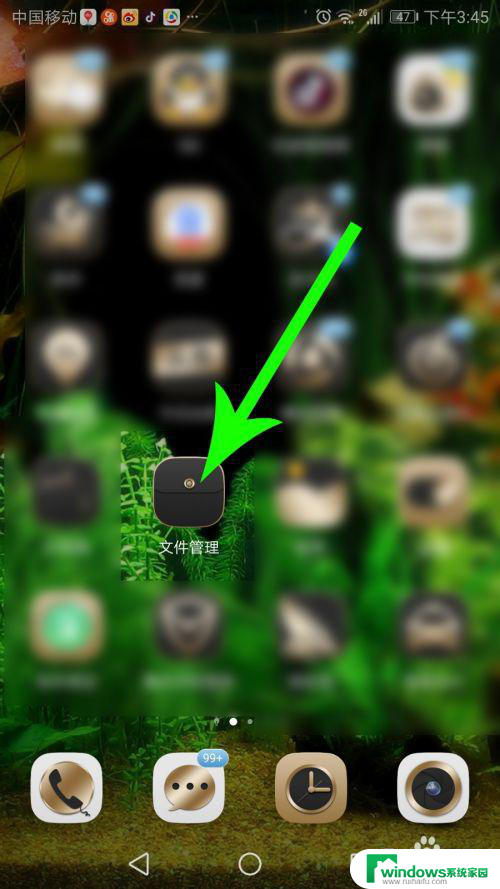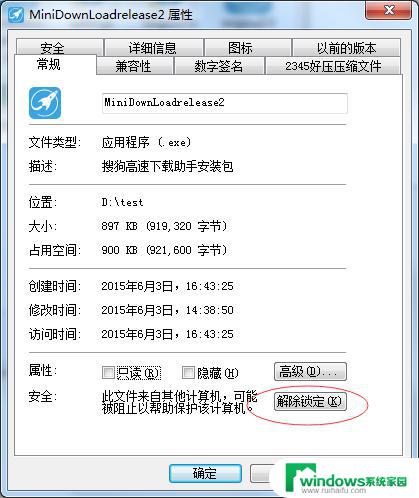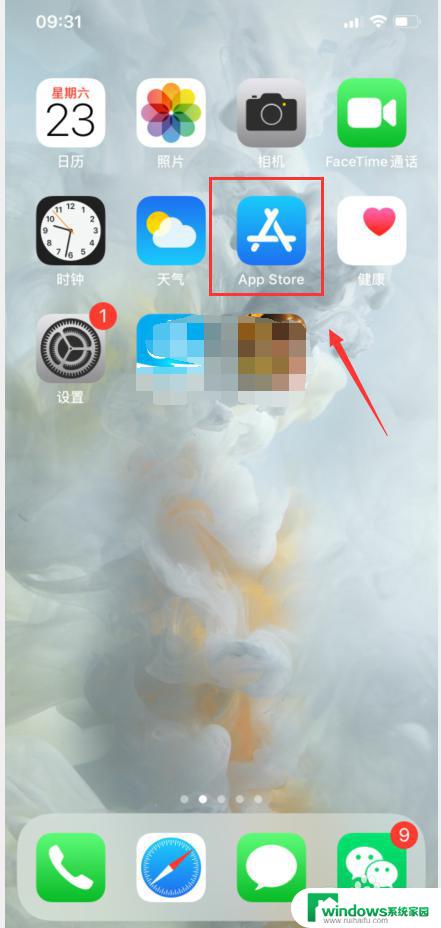手机下载的apk文件怎么打开 安卓手机怎么打开APK文件
手机下载的apk文件怎么打开,现如今手机已经成为人们生活中必不可少的工具之一,而为了满足用户的个性化需求,很多人选择通过下载APK文件来获取更多的应用程序。很多人对于如何打开这些APK文件还存在一些困惑。特别是对于安卓手机用户来说,他们可能会有一些疑问:如何打开这些APK文件?是否需要额外的操作步骤?本文将为大家解答这些问题,并分享一些简单易懂的方法。让我们一起来了解一下吧!
操作方法:
1.首先在文件管理者中找到你复制过来或者下载的apk文件,然后点击安装进行安装。如果弹出下面的提示,直接勾选点击安装就可以了,这个功能是防止其他的应用程序在你的手机上乱装软件,如果想关闭这个功能,继续第二步

2.打开手机的设置界面,在手机的设置界面中找到生物识别和安全性选项。打开生物识别和安全性选项
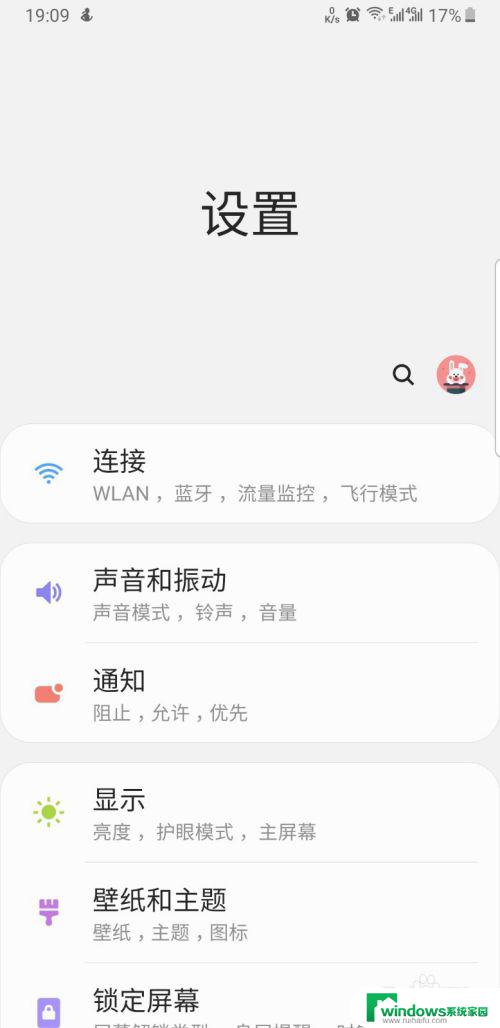
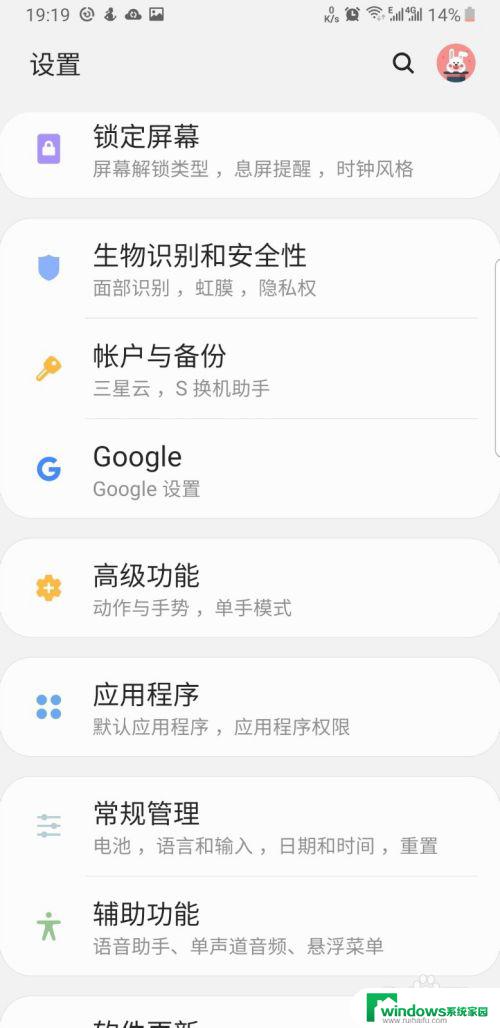
3.在生物识别和安全性设置列表中找到安装位置来源程序,点开
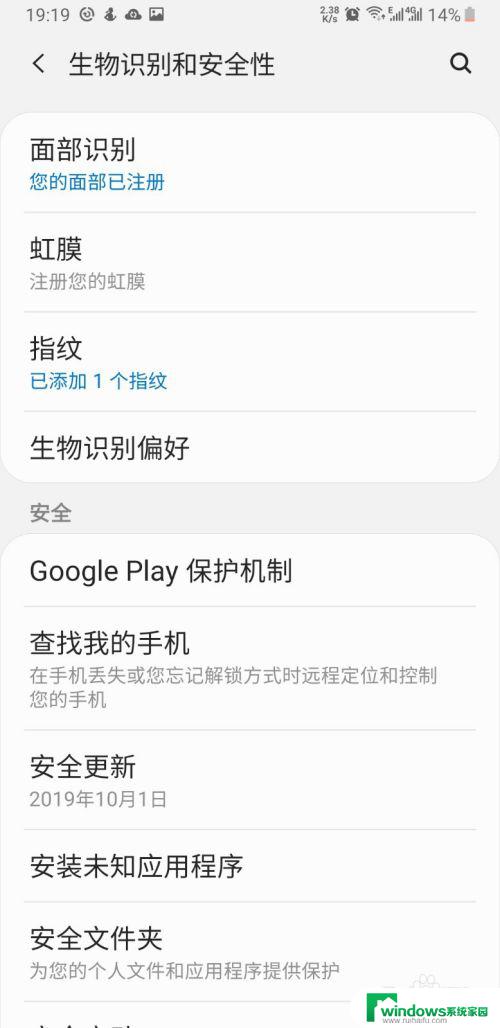
4.这时候可以看到一堆应用程序列表,选择你要设置是否允许安装应用程序的软件。点击进行设置
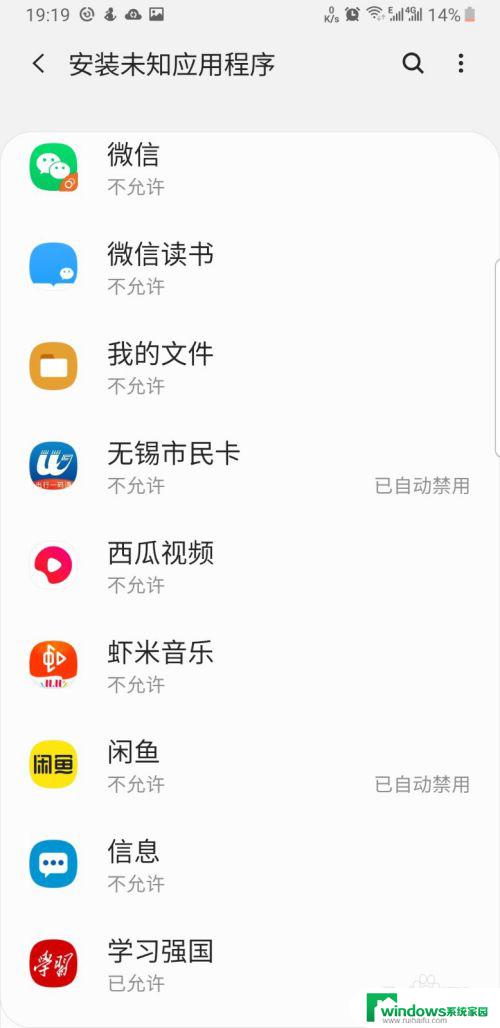
5.默认是不允许的,你点击打开就可以允许应用程序自动安装软件了,就是自动安装apk文件
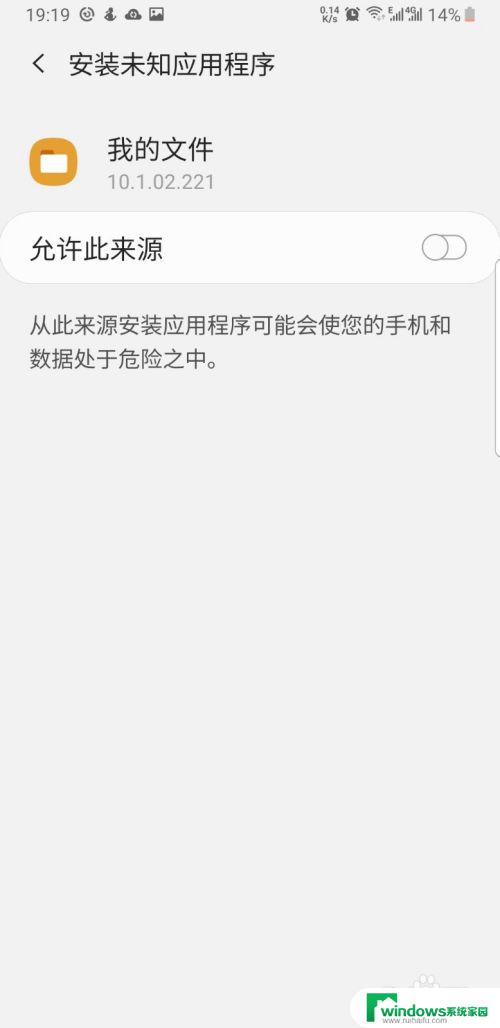
6.打开设置后,应用程序就可以自动安装软件了,建议你为了安全,还是关闭这个选项
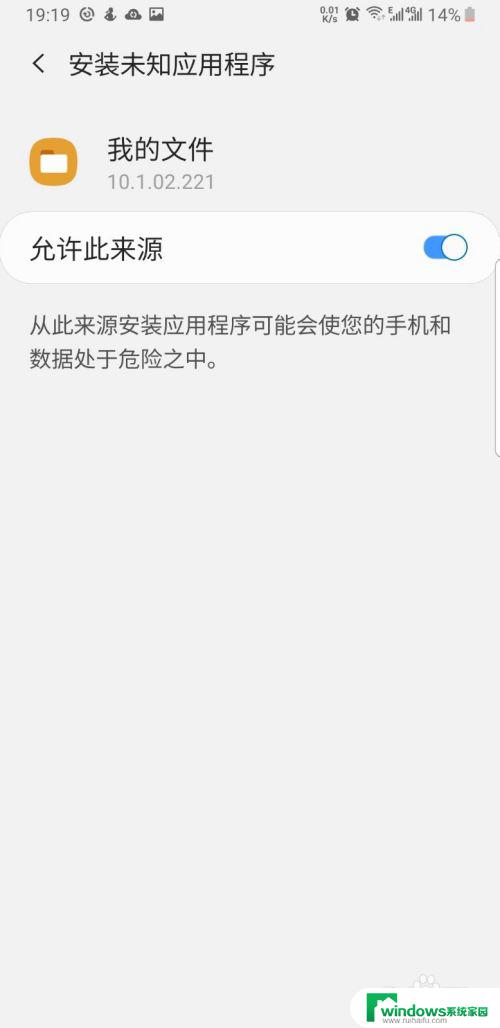
7.总的来说,手机使用.apk文件是很简单的。总结一下:
1.直接打开.apk文件,出现提示框,确定 就可以了
2.打开程序设置界面,找到安装未知来源程序列表
3.选择你要设置的应用程序
4.设置完成,就可以正确打开.apk文件了
以上是关于如何打开手机下载的apk文件的全部内容,如果您还有不懂的地方,可以按照小编提供的方法进行操作,希望本文对大家有所帮助。